Om du bestämmer dig för att prova webbläsaren från Yandex, men du är dålig, föreställ dig hur du konfigurerar den här webbläsaren, så är det bättre att hänvisa till anvisningarna. Genom att klicka på fel alternativ riskerar du att knacka på programmets arbete. Naturligtvis gör alla webbläsare ungefär en princip, så att den nya användaren var intuitivt förståelig var att trycka och vad man ska göra, ändå är vissa funktioner och inställningar dolda på helt andra ställen i Yandex-webbläsaren. Läs noggrant instruktionerna och förklaringarna i den här artikeln för att självständigt konfigurera webbläsaren, enligt dess önskemål och preferenser.
Hur man ställer in huvudfunktionerna i Yandex Browser
Öppna din webbläsare För första gången kommer du att se om samma bild som på skärmdumpen nedan: Du kommer att ha flera flikar i mitten av skärmen, en vacker skärmsläckare och verktygsfält ovanifrån.
- För att fortsätta till den mest grundläggande inställningen, hitta en liten ikon med tre remsor i det övre högra hörnet av programmet.
- Klicka på den när den vänstra musknappen.
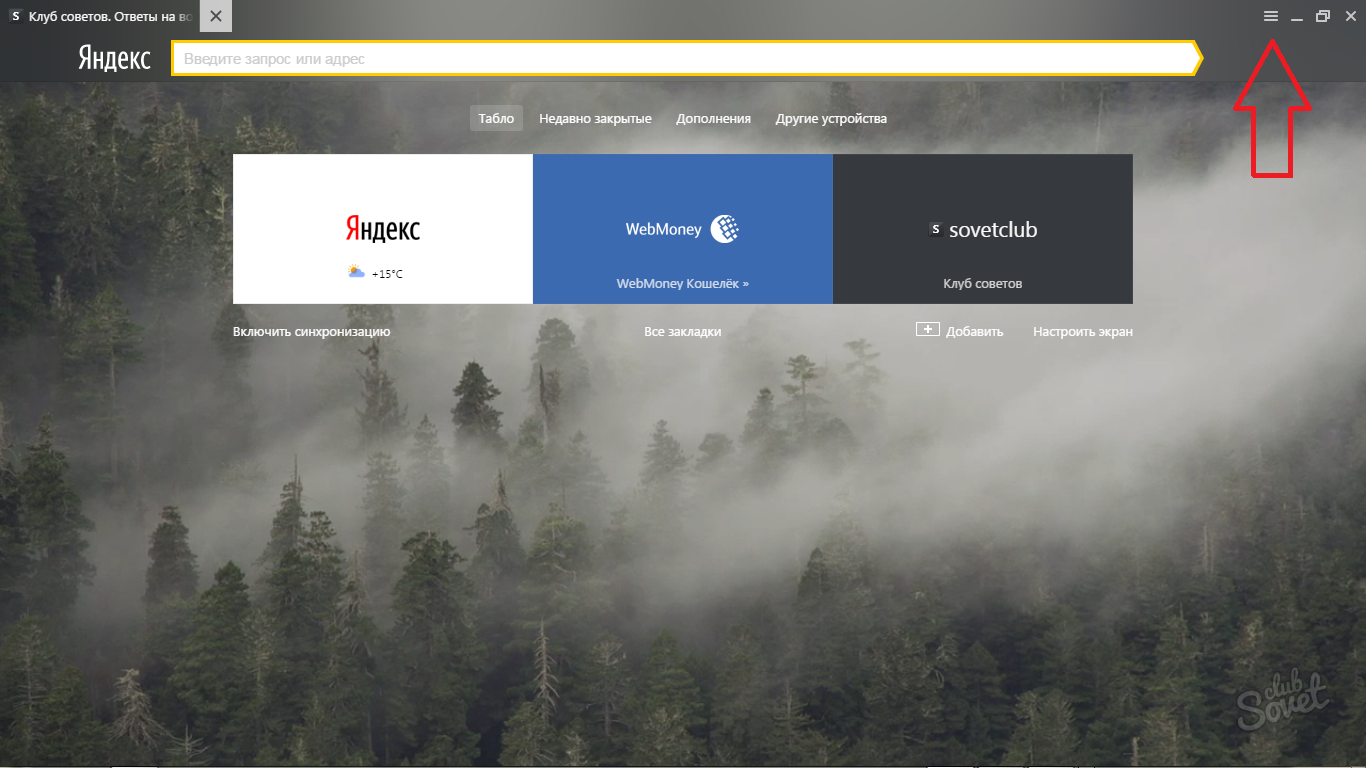
- Omedelbart ser du huvudmenyn i Yandex-webbläsaren. Du har många alternativ: Se din historia, nedladdningar, redigeringstillskott, visa bokmärken. Du behöver en "inställningar" -sträng.
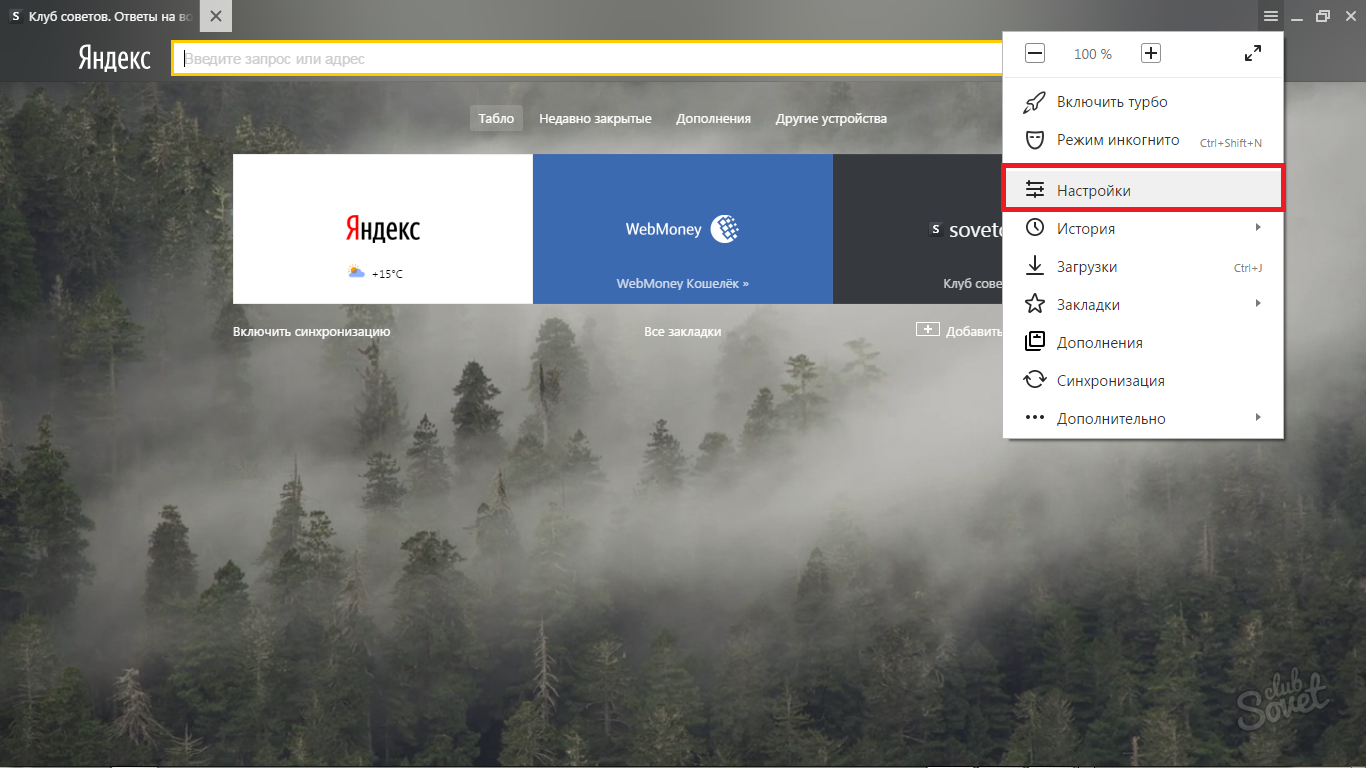
En gång i det här alternativet kan du börja felsöka en webbläsare.
- Den allra första linjen kommer att vara "synkronisering". Det här är en speciell webbläsarförmåga som gör att du inte kan förlora alla inställningar och bokmärken om något händer med datorsystemet.
- Klicka på knappen "Aktivera synkronisering" för att använda den.
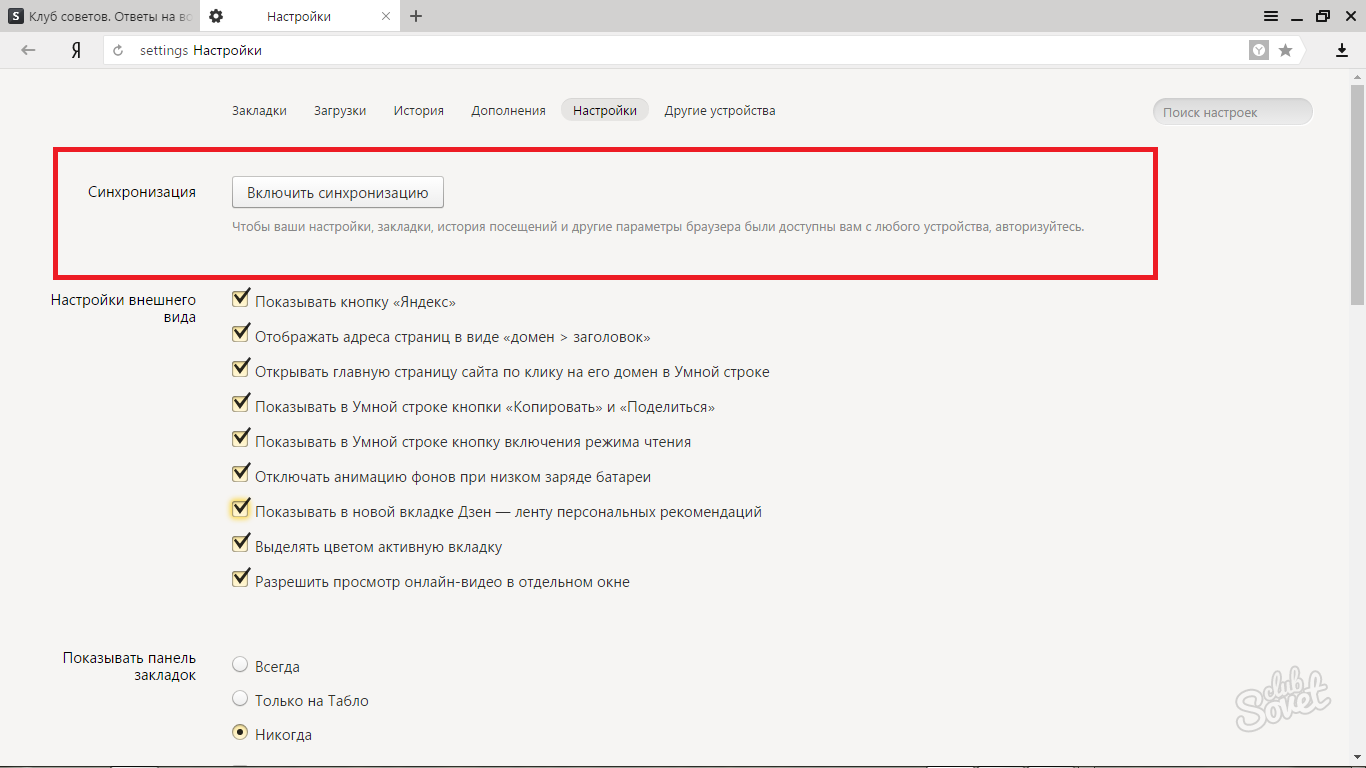
- Det räcker för dig att skriva in posten från Yandex för att synkronisera bokmärken och inställningar.
- Om du inte har något mail, klicka sedan på knappen "Vänd konto".
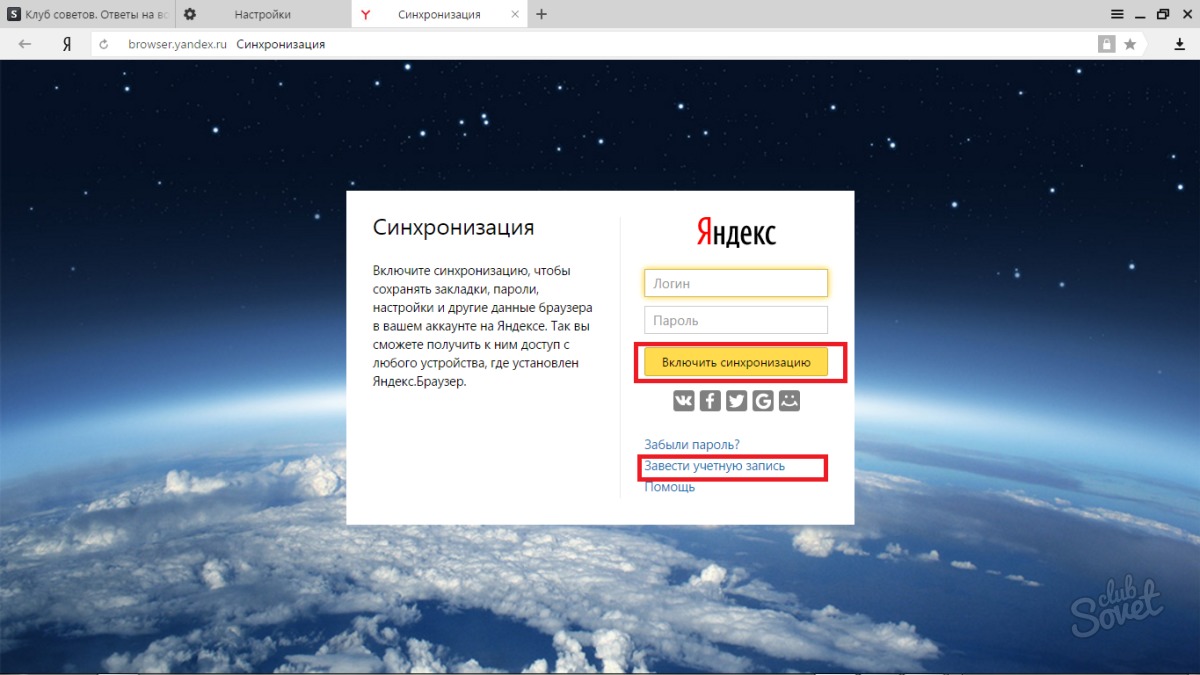
Konfigurera synkronisering, återgå till föregående meny med inställningar. Innan du kommer det att finnas ett stort block med namnet "externa inställningar" och det mindre blocket "Visa bokmärkespanel".
Läs noggrant varje rad för att förstå vad det sägs om det. Här är de viktigaste linjerna i den här menyn:
- "Koppla bort animationen av bakgrunden med en låg batteriladdning" - det här objektet är inte bara en dekorativ karaktär. Om du lägger på det, sparar du de värdefulla minuterna av laddning av batteriet.
- "Visa i den nya DZEN-fliken" är fallet med varje användare. När du öppnar en ny flik visar den nyheter och webbplatser som bildas av dina intressen. Du kan lägga ett fält här för att se Zen-tejpen.
- "Tillåt surfa online-video i ett separat fönster" - vissa webbplatser begär ett sådant tillfälle, så markera rutan.
Alla andra föremål är rent estetiska. Det nedre blocket med bokmärkenpanelen behövs för att visa dina sparade webbplatser. Om du vill se bandet med dem alltid, sätt sedan värdet "alltid". "Endast på resultattavlan" kommer att lägga bokmärken i välkomstfönstret till Yandex-resultattavlan.

Det är fortfarande mycket lite:
- Välj dig själv i "Sök" -linjen i sökmotorn du använder.
- Vad vill du se när du öppnar en webbläsare: de senaste flikarna eller resultattavlan med webbplatser? Markera det angivna alternativet.
- Åtgärder När du stänger fliken väljer du också.
- De två sista punkterna - utseendet på flikarna. Vanligtvis sätter användarna visning av flikar ovanifrån. Och det sista objektet gör det möjligt för flikarna att minska om du öppnade dem för mycket.

I botten av inställningarna kan du se knappen "Visa avancerade inställningar". Om du är en oerfarna användare och är rädda för att sätta extra, är det bättre att inte försöka konfigurera ytterligare parametrar. De är som standard på ganska bekväma positioner.

Så här ställer du upp tillägg till YANKEX-webbläsaren
Många nya funktioner kan ge tillägg: antivirus, dölja reklam, popup-nyheter och mycket mer.
- I webbläsarinställningarna, gå till fliken "Add-ons".

- Du kommer att se några standardtillägg som kan aktiveras direkt på den här sidan. Läs beskrivningarna av dessa verktyg för att ta reda på vad de gör och för vilka ändamål är. Om du ville slå på en av dem, klicka bara på knappen där "av" är skrivet eller spendera markören över den.

- För att lägga till ditt tillägg, gå ner till botten av sidan och klicka på "Extensions Catalog för Yandex.bauser" -fältet.

- Du kommer att se en stor lista över officiella tillägg och förlängningar. För att installera en av dem, klicka bara på den och klicka på "Lägg till i yandex.browser".

Så här ställer du upp bokmärken i Yandex Browser
- Du kan lägga till dina favoritwebbplatser till speciella bokmärken och åtkomståtkomst när som helst. För att göra detta måste du gå till den webbplats du vill spara. Därefter uppmärksamma den lilla asterisken av grå i det övre högra hörnet av webbplatsen.

Klicka på det och du kommer att se en liten meny.
- Här kan du ange ett namn för ditt bokmärke.
- Välj platspanelen "Bokmärken".
- Klicka nu på "Slutför."
En asterisk kommer att ändra färgen till gul.

För att se dina bokmärken, gå tillbaka i menyn Inställningar och flytta markören till "Bokmärke" -strängen.

Du kommer att ha en lista över dessa bokmärken som du gjorde en tidig och liten meny.
Klicka på "Visa bokmärkespanel" -strängen.

Redo. Du ser alla webbplatser som har sparat.
För att inaktivera panelen, gör algoritmen igen.

Så här ställer du upp resultattavlan i YANKEX-webbläsaren
Den välkomnande resultattavlan är mycket bekvämt att använda och har en vacker utsikt. Du kan ändra eller ta bort celler med webbplatser i det högra hörnet av fönstret.
- Genom att klicka på låset låser du fliken och låt det inte ändra. Om låsikonen är öppen, ändras fliken innehåll snart.
- Med växeln kan du ändra namnet på cellen och platsen i den.
- Krossen tar bort platsen.

- Klicka på knappen "Lägg till" för att skapa en ny webbplats.

- Ange namnet eller adressen på webbplatsen, välj den från listan nedan och klicka på Slutför.

- I menyn "Konfigurera skärm" kommer alternativ för vacker fönsterdesign att vara tillgänglig.

- Välj en skärmsläckare för dig själv och flytta cellerna till resultattavlan som du vill.












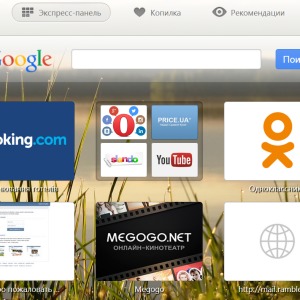



















voywa